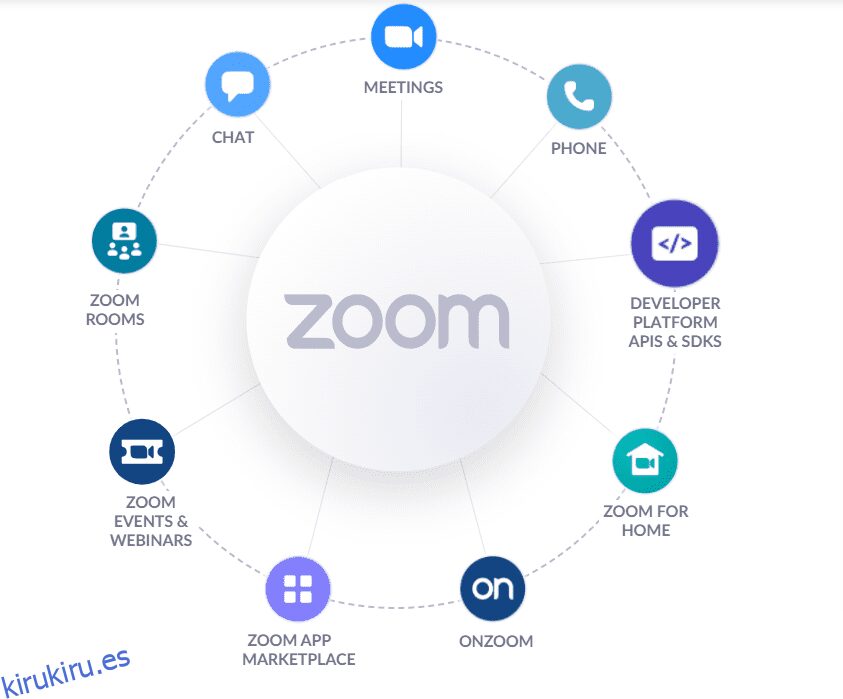Muestre lo mejor de sí mismo mientras participa en las reuniones de su organización en Zoom con su función de fondo borroso.
El correo electrónico y el chat de texto pueden ser más fáciles y rápidos, pero el poder de la comunicación cara a cara es inigualable. Con el auge de la cultura del trabajo desde casa, la necesidad de dicha comunicación se ha vuelto crucial. Y esto se puede lograr con la ayuda de varias herramientas de videoconferencia.
Afortunadamente, el mercado está lleno de opciones avanzadas e innovadoras que exhiben diferentes características. Una de esas opciones para sus necesidades de videoconferencia es Zoom.
Tabla de contenido
¿Qué es Zoom?
Zoom Meetings es un software líder de comunicación por video basado en la nube desarrollado por Zoom Video Communications. Es muy preferido por individuos, empresas, pequeñas empresas y más para lograr la colaboración entre el equipo. Zoom le permite interactuar con sus colegas o equipo cuando no hay posibilidad de reuniones en persona.
Con Zoom, puede disfrutar de reuniones de audio y video además de realizar simples chats en vivo. La mejor parte de este software es que puede grabar las sesiones de conferencia y verlas más tarde.
Al hablar de Zoom, los términos más comunes con los que se habría encontrado son Zoom Room o Zoom Meeting. Una reunión de Zoom se conoce como la videoconferencia que organiza. Para unirse a las reuniones de Zoom, necesita una cámara web o un teléfono inteligente.
¿Por qué se prefiere más el zoom?
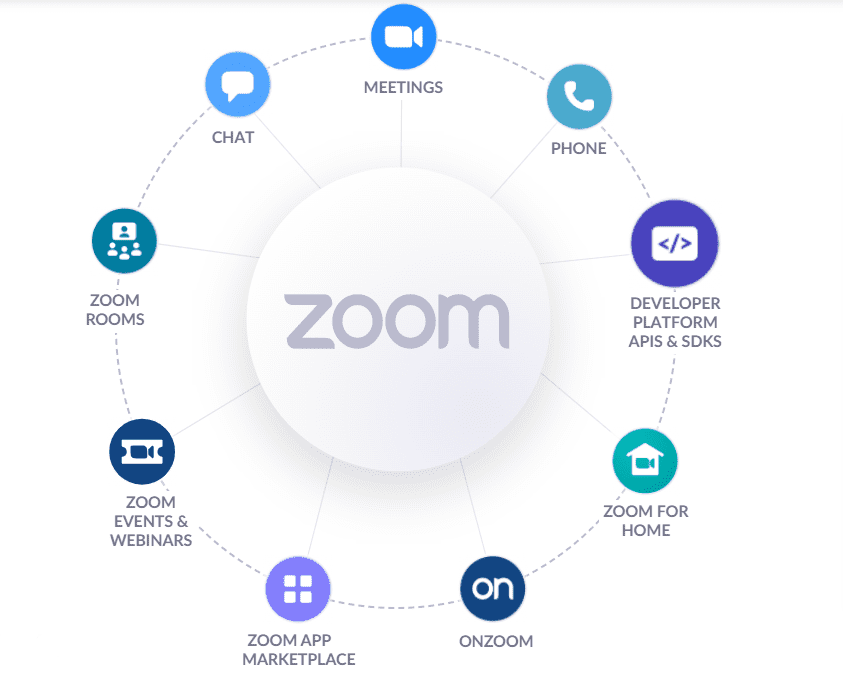
La razón por la que la mayoría de las organizaciones profesionales prefieren Zoom es que se ha desarrollado teniendo en cuenta los estándares de reuniones profesionales. Todos los aspectos, como la calidad de video HD, los seminarios web, los espacios de trabajo, las salas, etc., garantizan una comunicación comercial fluida.
Para ayudarte a lucir más profesional incluso desde casa, te ofrece una opción de fondo azul. Con esta opción, simplemente puede desenfocar el fondo de su video. Esta es la característica única que Zoom ofrece a los profesionales que participan en comunicaciones de video.
¿Por qué es posible que necesite desenfocar su fondo?
Puede haber varias razones para ocultar su fondo de su video.
- Oculte el desorden: está en su casa y tiene desorden, o su fondo está desordenado. Definitivamente querrás ocultar eso cuando un fondo personalizado no sea adecuado para tus necesidades. En este caso, desenfocar el fondo de tu video es la opción correcta.
- Privacidad de su espacio: Es posible que desee mantener la privacidad de su espacio. En ese caso también, el desenfoque de fondo funciona de maravilla.
- Mantenga a los participantes concentrados en el tema: un fondo desordenado o cosas visibles en su fondo pueden crear un obstáculo para los participantes de la reunión. Por lo tanto, puede desenfocar su fondo para evitar que obtengan algún tipo de distracción de su fondo.
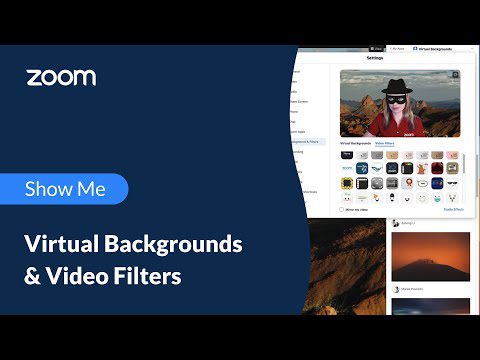
Ahora que conoce la importancia de desenfocar el fondo de su video, es posible que desee implementar esta configuración. Aquí está la guía paso a paso sobre cómo desenfocar fácilmente el fondo de Zoom.
Fondo borroso antes de una reunión
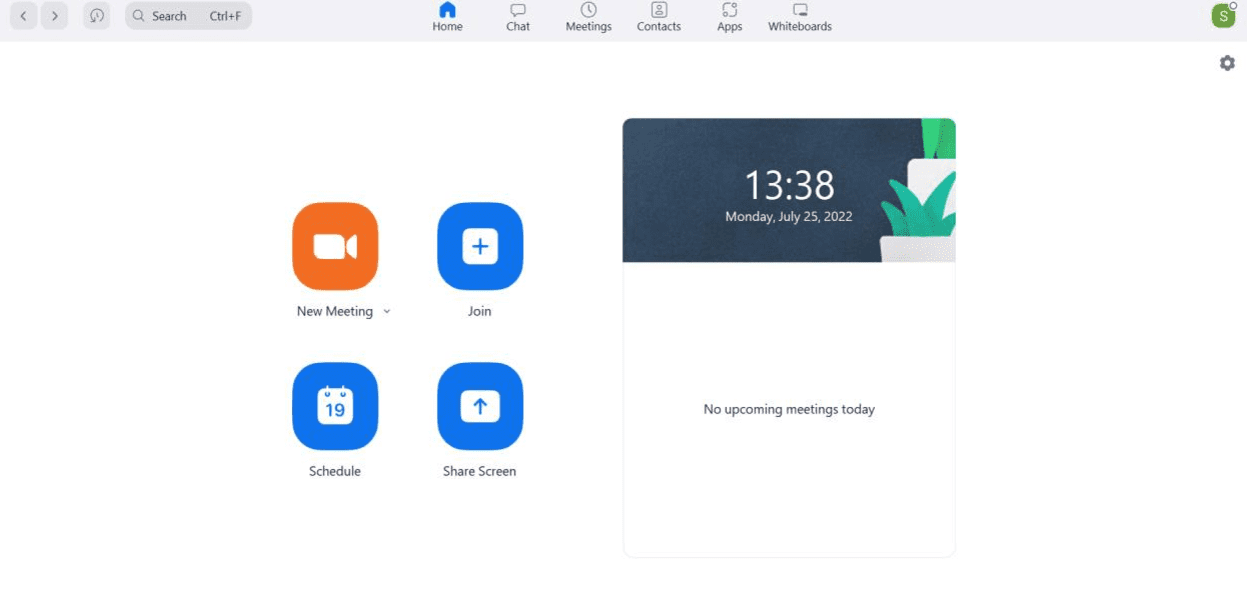
- Abra la aplicación de escritorio para Zoom e inicie sesión.
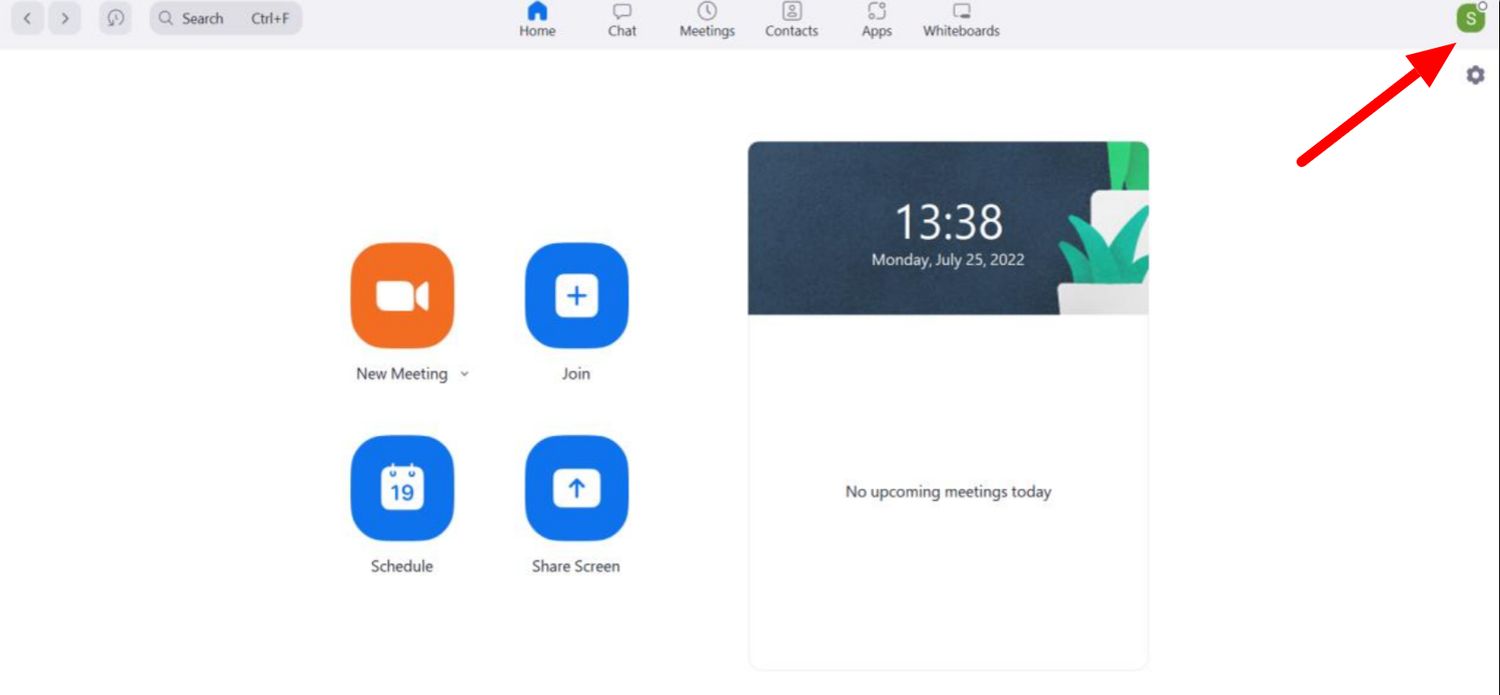
- En la esquina superior derecha de la pantalla Zoom, haga clic en su foto de perfil.
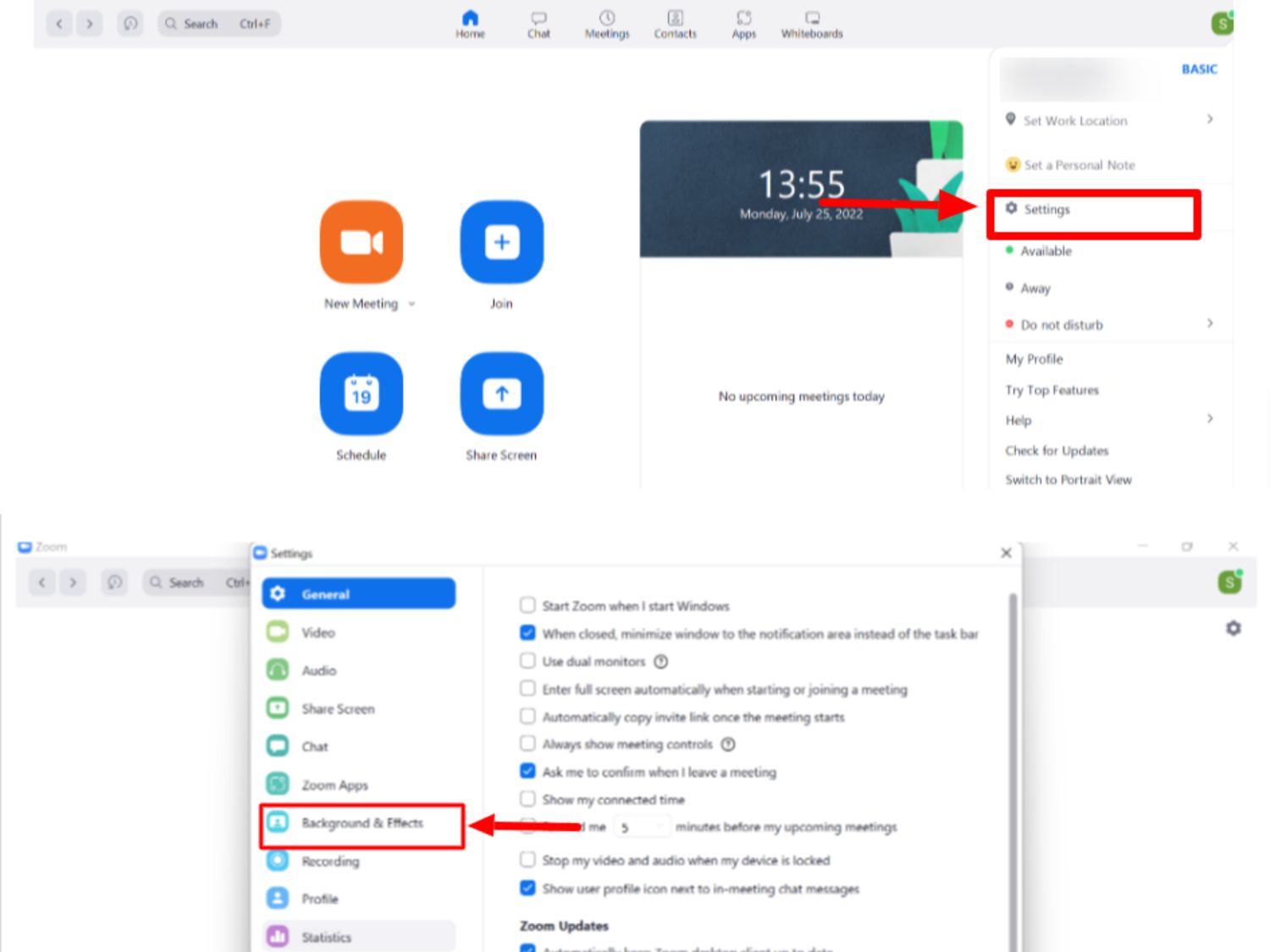
- Elija Configuración, luego Fondo y luego Filtros.
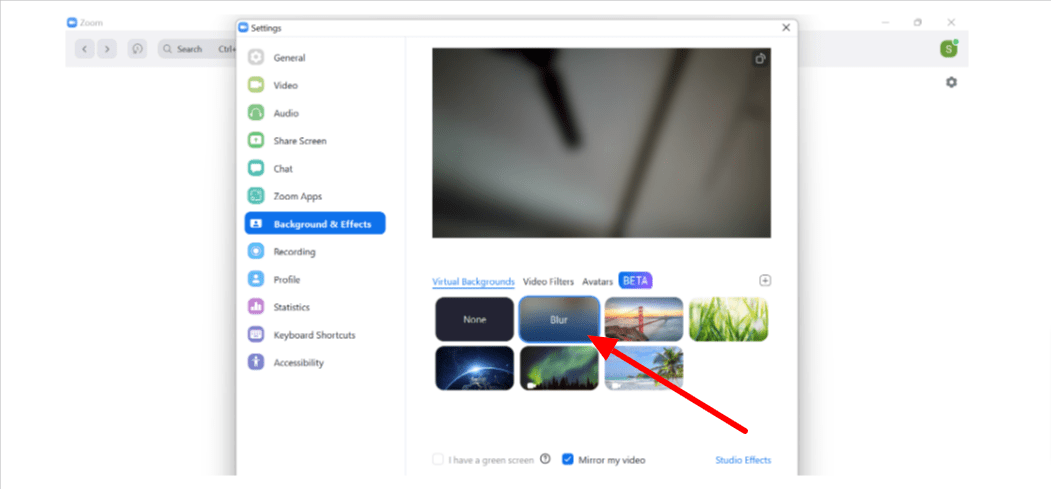
- Haga clic en la opción Desenfocar en la pestaña Fondo virtual.
Fondo borroso durante una reunión
- Únase a la reunión de video en Zoom como lo hace habitualmente.
- Encontrará un botón de video en la parte inferior izquierda de su ventana de zoom. Este botón se utiliza para iniciar o detener el video.
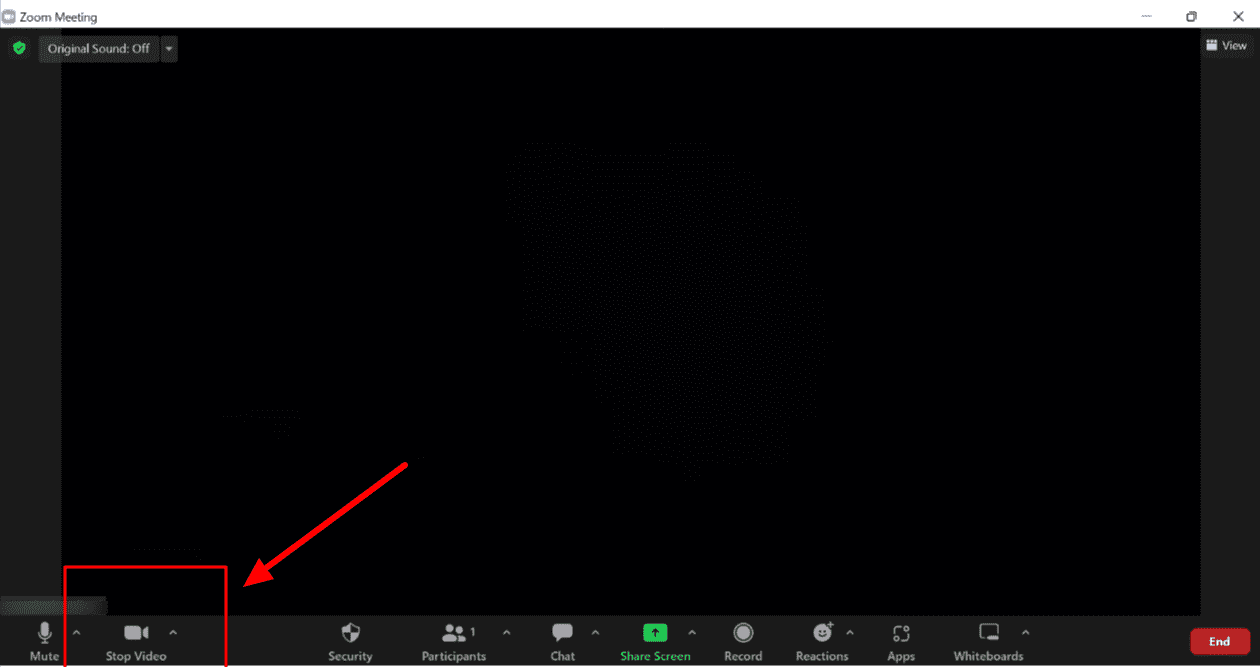
- Haga clic en el signo de flecha hacia arriba justo al lado de este botón de video.
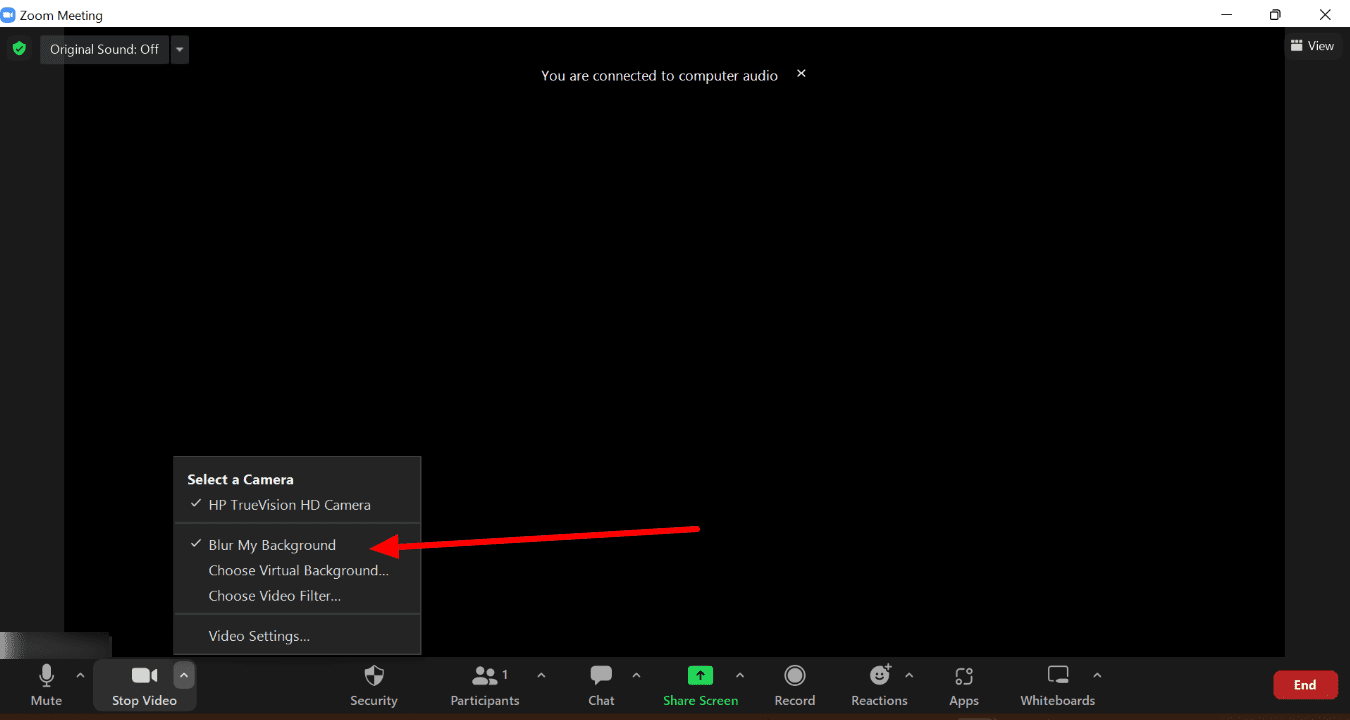
- Elija Desenfocar mi fondo.
Y está configurado para asistir a reuniones virtuales con un fondo borroso.
Conclusión
Zoom ha agregado recientemente esta opción de fondo azul. Y esta opción es de gran utilidad para los profesionales. Porque se mantienen dispuestos a asistir a las reuniones sin importar dónde están y cómo es su entorno. Entonces, si está buscando una solución de este tipo, aplique esta configuración de la manera discutida anteriormente. Sorprendentemente, puede ayudarlo a mantenerse enfocado en su trabajo, independientemente de su ubicación.
¿Te gustó leer el artículo? ¿Qué tal compartir con el mundo?